¿Cómo realizar la carga masiva de personas a la plataforma MyIntelli?
Al ingresar a MyIntelli deberá aplicar los siguientes pasos para realizar la carga masiva de personas:
- Paso 1: Haga clic sobre el icono del módulo Configuraciones, que se encuentra en la barra lateral izquierda de la pantalla.

- Paso 2: Se muestra el acordeón Configuraciones donde debe hacer clic en Generales>Carga masiva.

- Paso 3: En el campo información seleccione la opción personas.
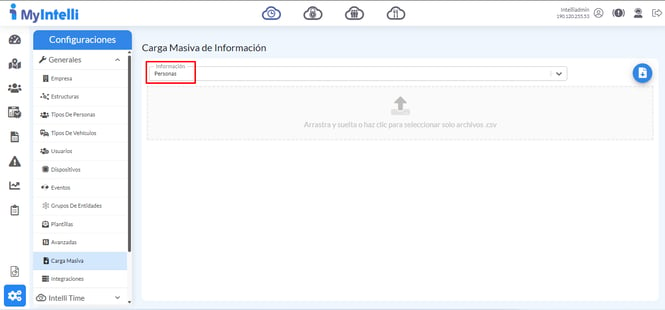
- Paso 4: Haga clic en el botón Descargar formato guía. En el formato se ofrece la información correspondiente de cada campo al posicionarse sobre el título de la columna.
- Paso 5: Complete los datos indicados en el archivo como campos obligatorios (tipo de documento, número de documento , primer nombre, primer apellido, tipo de persona, estructura, contrato, fecha inicial del contrato, code. A continuación, se detallan los campos a completar:
- Tipo de documento (document_type): Campo obligatorio donde se deben colocar las abreviaturas que correspondan según el tipo de documento.
- Número de documento (dui_person): Campo obligatorio donde se deben colocar un valor numérico mínimo de 4 caracteres y máximo de 15 caracteres según el tipo de documento.
- Código (code): Campo obligatorio donde se deben colocar un valor numérico máximo de 15 caracteres, este código será utilizado para ubicar el registro del empleado en el equipo biométrico. Normalmente se recomienda utilizar el número de documento del empleado.
- Primer Nombre (first_name): Campo obligatorio donde se deben colocar un valor numérico máximo de 20 caracteres.
- Primer Apellido (last_name1): Campo obligatorio donde se deben colocar un valor numérico máximo de 20 caracteres.
- Tipo de persona (entity_type): Campo obligatorio el cual se debe colocar tal cual como se indicó en el módulo de Tipo de personas.
- Estructura (structures): campo en el cual se deben colocar los siguientes códigos concatenados y separados por coma: código de la empresa, código de la sede, código del departamento y código del cargo al que pertenece el empleado. Ejemplo: (EMP,SEDE-001,CEN-001,CAR-001). Tal como aparecen los códigos en el árbol de estructuras.
- El perfil de marcaje (marking_profile): Perfil asociado a tipo de persona con Intelli Time. Aunque no es un campo obligatorio es importante colocarlo ya que el mismo tiene asociado los dispositivos por los cuales los empleados tendrán permitido marcar su asistencia. Por ejemplo: PRINCIPAL.
- El rol de acceso (access_profile): Perfil asociado a tipo de persona con Intelli Access. Aunque no es un campo obligatorio es importante colocarlo ya que el mismo tiene asociado los dispositivos por los cuales las personas tendrán permitido acceder a la organización. Por ejemplo: PRINCIPAL.
- Acceso a dispositivos (admin_device): Tendrán el valor 0 las personas que tengan acceso básico al dispositivo, es decir, solo realizar la marcación.
Tendrán valor 1 las personas que tengan acceso avanzado al dispositivo, es decir, tener permiso para ingresar al menú del equipo y realizar cambios en el mismo. - Contrato (contract): campo obligatorio para tipo de persona con Intelli Time, donde colocará el código del contrato tal como fue creado en el módulo tipos de contrato.
- Fecha Inicial del Contrato (contract_date_in): campo obligatorio para tipo de persona con Intelli Time, normalmente corresponde a la fecha de ingreso del empleado a la empresa y debe tener el siguiente formato: AAAA/MM/DD.
- Paso 6: Una vez completada esta información, guarde el archivo con extensión “.csv”. Las columnas que queden vacías en el archivo, no deben ser eliminadas.
- Paso 7: Haga clic sobre el recuadro, ubique y seleccione el archivo “.csv” para realizar la carga de información a la plataforma MyIntelli.
